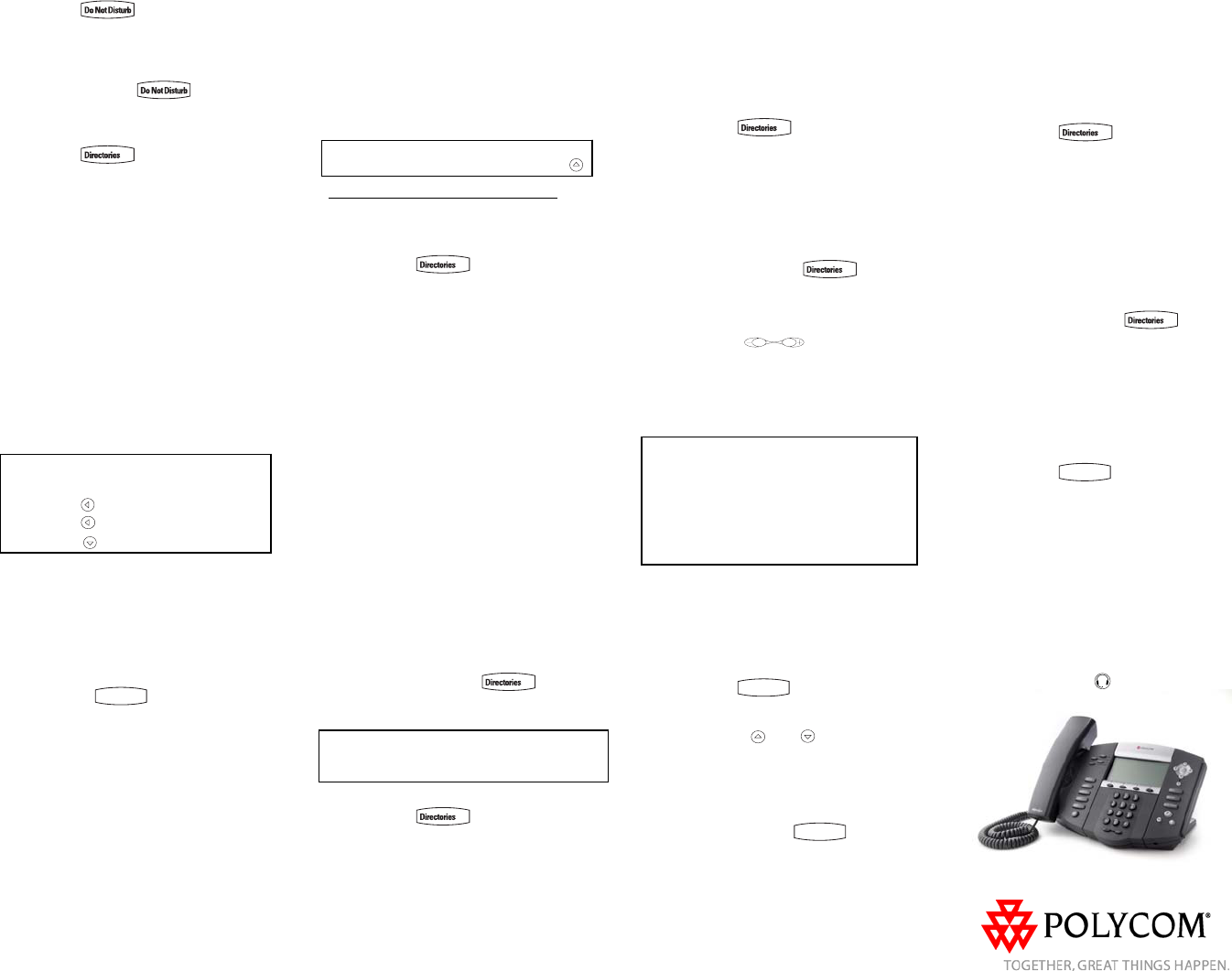Nicht stören
Drücken Sie
um zu verhindern, dass
das Telefon bei eingehenden Anru
Ein entsprechendes Symbol für alle L
zeigt an, dass die Funktion „Nicht s
aktiv ist.
Drücken Sie die Taste
erneut, um die
Funktion „Nicht stören“ auszuschalten.
Anruflisten
Drücken Sie
und dann An und
je nach Bedarf Entgangene, Empfan oder
Getätigte Anrufe. Die entsprechenden
Anrufinformationen werden angezeigt.
Wählen Sie auf diesem Bildschirm
die
entsprechende Display-Taste:
1. Bearbeiten , um
die Rufnummer vor dem
Wählen zu ändern.
2. Wählen , um den Anruf zu
Oder drücken Sie Mehr und dann
:
3. Info , um De
tailinformationen über d
anzuzeigen.
4. Speic ,
um den Kontakt im
Kontaktpersonenverzeichnis zu speichern.
5. Löschen , um de
n Anruf aus der Liste zu
löschen.
Drücken Sie die Display-Taste Mehr oder
Beenden, um zum Ausgangsdisplay
zurückzukehren.
So können Sie die
Ausgangsdisplay schnell anzeigen:
Drücken Sie
für getätigte
Drücken Sie
für empfangene Anrufe
Drücken Sie
für entgangene Anrufe
VOICE MAIL
Wenn im Nachrichten-Center Nachrichten
vorliegen, blinken d
ie Anzeige für nicht
abgerufene Nachrichten sowie die Anz
die jeweiligen Leitungen, und anstel
normalen Freizeichens ist ein unterbrochenes
Freizeichen zu hören.
So hören Sie Voice Mails ab:
1. Drücken S
Messages
.
2. Befolgen Sie zum Abhören
Anweisungen.
______
* - Die Voice Mai
dem Anrufserver k
Bedienungsschritte und Men
abweichen.
Schnellwahl
Informationen zum
Kennzahl
finden
Sie unter der Überschrift
KONTAKTPERSONENVERZEICHNIS weiter
unten
im Dokument.
Wenn Sie die Telefonnummer eines Kontakts
wählen möchten, der einer Leitungs
zugewiesen ist, drücken Sie die en
Leitungstaste
.
Um die Schnellwahlliste schnell aus d
Ausgangsdisplay aufzurufen, drücken Sie .
Benutzerdefinierte Einst
Kontaktpersonenverzeichnis
So fügen Sie Ihrem lokalen Verzeichnieinen
Kontakt hi
nzu:
1. Drücken S
, und wählen Sie
Kontaktpersonenverzeichnis.
2. Drücken Sie die Display-Taste Mehr un
d
anschließend Hinzufügen , um einen weiteren
Kontakt in die Datenbank des Tele
einzugeben.
3. Geben Sie den
Nachnamen über d
en Ziffernblock ein. Drücken
Sie die Display-Taste 1/A/a , um zwischen den
Modi „numerisch“ und „alphanumerisch“
(Groß-/Kleinschreibung) auszuwählen. Drücken
Sie die Display-Taste
Kodierung, um bei
Bedarf Sonderzeichen in
anderen Sprachen
einzugeben.
4. Geben Sie eine
für den
Kontakt ein, die noch nicht im
Verzeichnis vorhanden ist.
5. Bei Bedarf könn
Schnellwahl-Kennzahl anle
gen. Es wird
automatisch der nächste verfügbare
zugewiesen.
6. Ändern Sie bei B
(Klingelzeichen, K
ontakt umleiten, Automatisch
abweisen bzw. Automatisch umleiten).
7. Drücken Sie zur Bestätigung
Taste Speichern o
der Abbrechen , wenn Sie
die Änderungen nicht ü
Drücken Sie anschließend
oder die
Display-Taste Beenden , um zum
Ausgangsdisplay zurückzukehren.
Kontakte lassen sich ein
Anruflisten hinzufügen. Weitere Infor
finden Sie unter AN.
So suchen Sie nach einem Kontakt:
1. Drücken S
, und wählen Sie
Kontaktpersonenverzeichnis.
2. Drücken Sie die Display-Taste Mehr
und
dann Suchen, um die Kontakte zu
durchsuchen.
3. Geben Sie auf dem Ziffernblock di
paar Buchst
aben von Vor- oder
Namenamen ein.
4. Drücken Se Display-Taste Suchen,
um die Kon
takte zu durchsuchen. Gefundene
Einträge können direkt vom angezeigte
Suchbildschirm aus angewählt werden.
So bearbeiten Sie einen Kontakt:
1. Drücken S
, und wählen Sie
Kontaktpersonenverzeichnis.
2. Suchen Sie nach dem K
3. Drücken Se Display-Taste Bearbei
ten
und nehmen Sie die erforderl
Änderungen vor.
4. Drücken Sie zur Bestätigung
die Display-
Taste Speichern oder Abbrechen , wenn Sie
die Änderungen nicht ü
Drücken Sie anschließend
oder die
Display-Taste Beenden , um zum
Ausgangsdisplay zurückzukehren.
Anpassen der Lautstärke
Drücken Sie die
Lautstärketasten,
um die Lautstärke von Hörer
Freisprecheinrichtung während eines
Gesprächs anzupassen. Durch das Drücken
dieser Tasten im Bereitschaftszustand wird die
Ruftonlautstärke angepasst.
Gemäß den Vorgaben behördlicher A
wird die Lautstärke
nach jedem Anruf auf e
zurückgesetzt, die jedoch von Ihrem
Systemadministrator individuell einge
werden kann. Die Lautstärke
Freisprecheinrichtung wird zwischen
Gesprächen nicht zurückgesetzt.
Klingelzeichen
Nach Wunsch oder bei Be
darf (z.
zwischen Anrufen auf verschiedenen Leitunge
zu unterscheiden) können Sie untersch
Klingelzeichen auswählen.
So ändern Sie das Klingel
eingehende Anr
ufe:
1. Drücken S
Menu
.
2. Wählen Sie Einstel
lung, gefolgt von
Allgemein undKlingelzeichen.
3. Heben Sie mit
oder , das gewünschte
Klingelzeichen hervor. Drücken Sie
Taste Abspielen , um das ausgewählte
Klingelzeichen abzuspielen.
4. Drücken Se Display-Taste Auswähl,
um ein anderes Klingelzeichen auszu
5. Drücken Sie die Taste
Menu
oder die
Display-Taste Beenden , um zum
Ausgangsdisplay zurückzukehren.
Individuelle Kli
Anrufbehandlung
Für eingehende Anrufe
die im lokalen Verz
eichnis gespeichert sind,
können individuelle Klingelzeichen ein
werden.
So richten Sie für eine lokal gespeicherte
Tele
fonnummer ein individuelles
Klingelzeichen ein:
1. Drücken S
, und wählen Sie
Kontaktpersonenverzeichnis.
2. Suchen Sie nach dem gewünschten
(siehe KONTAKTPERSONENVERZEICHNIS ).
3. Drücken Sie die Display-Taste B
earbeiten
und blättern Sie zum Eintrag
4. Geben Sie fü
Klingelzeichen die entsprechende
Zahl ein
(siehe KLINGELZEICHEN ).
5. Drücken Sie zur Bestätigung
die Display-
Taste Speichern oder Abbrechen , wenn Sie
die Änderungen
nicht übernehmen mö
Drücken Sie anschließend
um zum
Ausgangsdisplay zurückzukehren.
Automatischer Kopfhörermodus
Benutzer, die ständig oder meiste
Kopfhörer
telefonieren, können das Te
konfigurieren, dass Anrufe standardmä
dem Kopfhörer eingehen.
So aktivieren Sie den
Kopfhörer
modus:
1. Drücken S
Menu
und wählen Sie
Einstellung und dann Allgemein,
Einstellungen, Kopfhörereinstellung.
2. Verwenden Sie dAuf und Ab
und die Display-Taste Auswählen , um den
automatischen Kopfhörermodus zu aktivieren.
So deaktivieren Sie den automatischen
Kopfhörermodus:
Wiederholen Sie die Schritte
und wählen Sie
Abschalten.
So rufen Sie den automatischen
Kopfhörermodus auf:
Drücken Sie zweimal
.
SoundPoint IP 550 Benutzerhandbuch – Kurzve02 /207